 SSD – Solid state drive – är fortfarande en ganska ung teknik och under ständig utveckling. Därför får man tyvärr räkna med att det finns en viss risk att man råkar ut för mer eller mindre jobbiga buggar och stabilitetsproblem. Speciellt de nya SSD-diskarna baserade på SandForce senaste kretsar har brottats med stora problem och man har gett ut ett antal nya Firmware-uppdateringar för att rätta till dem. Intels diskar verkar överlag vara betydligt stabilare men även de har drabbats av en bugg i deras 320-serie som gör att alla bör se till att ha senaste firmware!
SSD – Solid state drive – är fortfarande en ganska ung teknik och under ständig utveckling. Därför får man tyvärr räkna med att det finns en viss risk att man råkar ut för mer eller mindre jobbiga buggar och stabilitetsproblem. Speciellt de nya SSD-diskarna baserade på SandForce senaste kretsar har brottats med stora problem och man har gett ut ett antal nya Firmware-uppdateringar för att rätta till dem. Intels diskar verkar överlag vara betydligt stabilare men även de har drabbats av en bugg i deras 320-serie som gör att alla bör se till att ha senaste firmware!
Men även om er SSD verkar funka bra så kan det vara en fördel att uppdatera för att få ännu lite bättre prestanda och stabilitet. Nedan lite länkar till var ni hittar senaste firmware för just er disk:
OBS: Normalt kan man inte uppdatera en SSD samtidigt som den används, därför får man starta upp datorn via någon form av bootbar CD eller USB minne och köra uppdateringen därifrån. En del tillverkare har även verktyg för att uppdatera via Windows om SSDn inte används som systemdisk på den datorn.
VARNING! Innan ni ger er på att uppdatera er SSD så gör alltid en komplett backup av er data! Det finns alltid en risk att all data kan förloras även om den förhoppningsvis är liten. Ett bra och smidigt sätt att göra detta på är att skapa en komplett spegelbild av er SSD, tex. via Windows 7s inbyggda Systemavbildning som jag skrev om här. Då kan ni alltid återställa all data på disken efteråt.
Kolla vilken Firmware er SSD har:

Innan ni gör en uppdatering så kolla först om er SSD redan har senaste Firmware. Via Windows gör man det enklast med hjälp av exempelvis AS SSD eller Info-fliken på HD Tune Pro.
Intel (X25-M/E/V, 320, 510, osv):
Intel har en väldigt bra programvara för att uppdatera deras SSD som är enkel att använda och enligt min erfarenhet så förlorar man ingen data vid uppdateringen. Det är bara att ladda hem den lilla ISO-filen, bränna till en CD och sen starta om datorn via denna för att köra. Ni hittar programmet här.
OBS: Läs noga den Guidelines PDF-fil som finns där och följ instruktionerna! Speciellt sättet man startar om på är viktigt, en vanlig omstart räcker inte utan man måste slå ifrån datorn helt och vänta 10 sek innan man startar upp igen. Mer info kan man hitta i Intels supportforum här. Ni kan även se en liten video om hur man gör på Youtube.
Corsair (Force Series 2, Series 3, GT, osv):
Corsairs uppdateringar hittas i deras forum här.
OCZ (Vertex 2/3, Max IOPS, Agility 2/3, RevoDrive, osv):
OCZs uppdateringar och olika verktyg kan man ladda hem här. Läs mer om hur man går tillväga och om bootbara verktyg i deras forum.
Crucial (m4, C300, osv):
Uppdateringar till Crucials SSD och guider för hur man gör finns här.






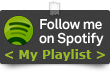
Pingback: Installera och optimera en ny SSD-hårddisk på rätt sätt | Bengans Blogg
jag har fixat att monetra en vertex med väl godkänt av hjälp från bengans och vilken skillnad i start. från modiga 32 sec till nu: håll i hatten 11,6 sec. jag har en acer I5 och det är en väldig skillnad… tack för all hjälp och ni, det går att köra från recover skivor som man gjort vid nyköp av pc.. tack och gott nytt år… roger luleå
Trevlig guide! Har dock problem med att min SSD disk, intel x25 80 gig, inte syns i bootmenyn BIOS då jag aktiverar ACHI, försöker jag boota ändå så säger datorn att den inte hittar någon bootenhet. Har uppdaterat disken till senaste firmware som du nämner i din guide. Konstigt alltså. Har en OCZ 40 gigare med som jag har programmen på, den syns i bootmenyn då jag sätter på ACHI..hm..? Tack för en fin sida iallfall!